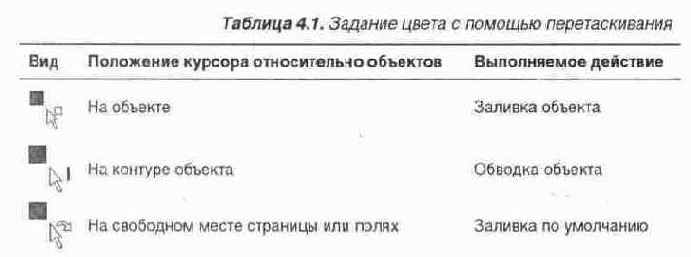Панель Color Line Задание цвета объекту
Панель цветов постоянно находится в нижней части главного окна (рис. 4.9). На ней расположены образцы именованных цветов документа в виде маленьких цветных квадратиков. При установке курсора на образец отображается подсказка с именем цвета (на рис. 4.9 — Crimson-Red, малиново-красный). Панель может быть длиннее, чем экран, в этом случае внизу нее располагается полоса прокрутки с бегунком для просмотра областей за пределами экрана.

Рис. 4.9.
Панель цветов
Перемещение по панели цветов также возможно при щелчке на ней с удерживанием клавиши <Alt>. Курсор принимает вид руки, которой вы можете перемещать панель вправо и влево.
Для назначения цвета заливке объекта нужно выделить его и щелкнуть на нужном образце цвета левой кнопкой мыши (щелчком правой кнопки назначается обводка). При этом объект будет окрашен, и в левом верхнем углу образца цвета на панели цветов появится черная точка, если это цвет заливки, или в правом верхнем углу — если обводки. В дальнейшем при выделении объекта точками на соответствующих образцах панели цветов сразу указываются цвета его заливки и обводки.
Для задания объекту нужного цвета вовсе необязательно его выделять — просто перетащите образец цвета к объекту. В зависимости от положения курсора относительно объекта он принимает разный вид. В результате осуществляются действия, описанные в табл. 4.1.